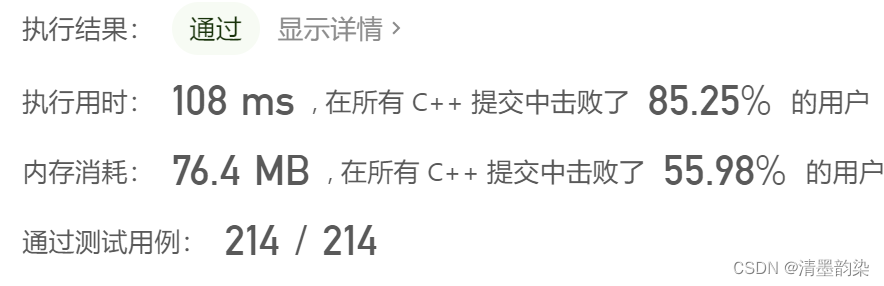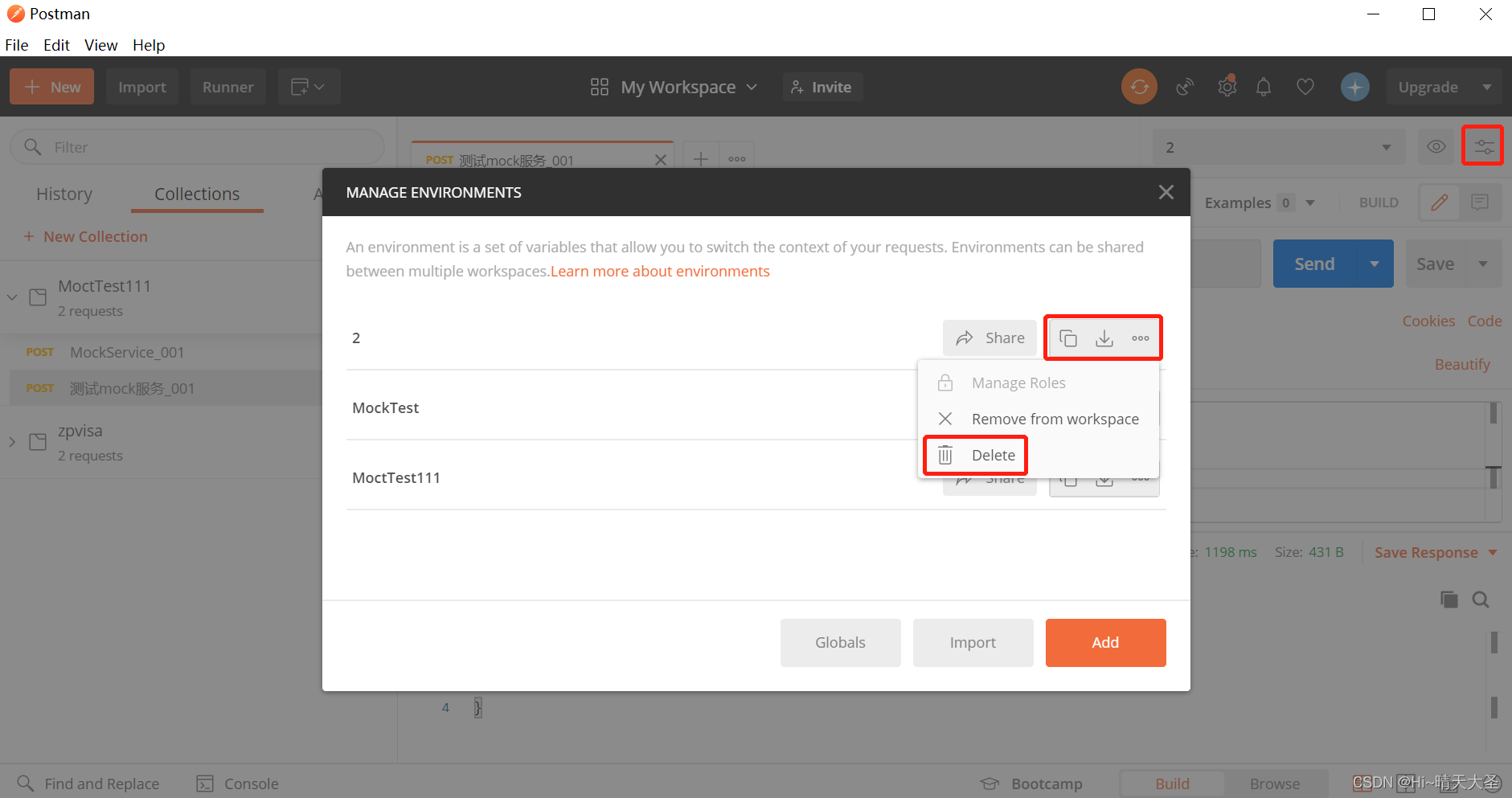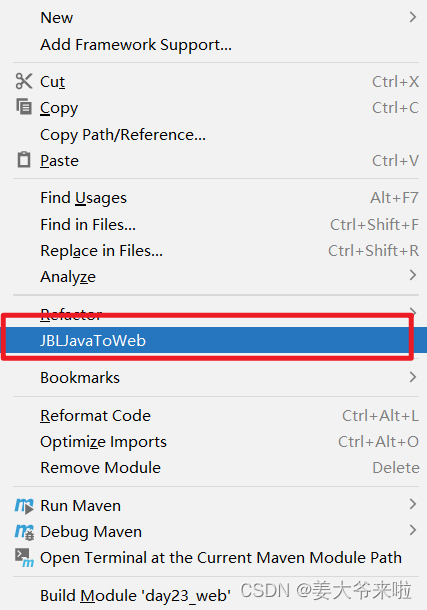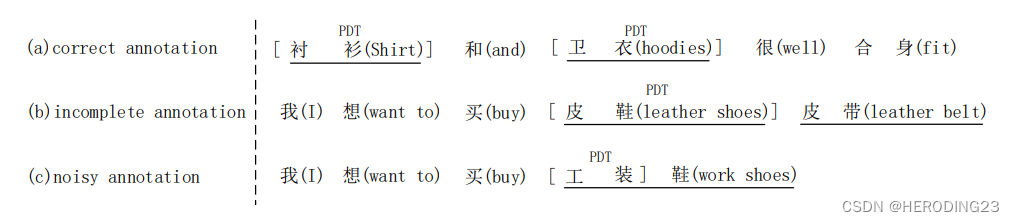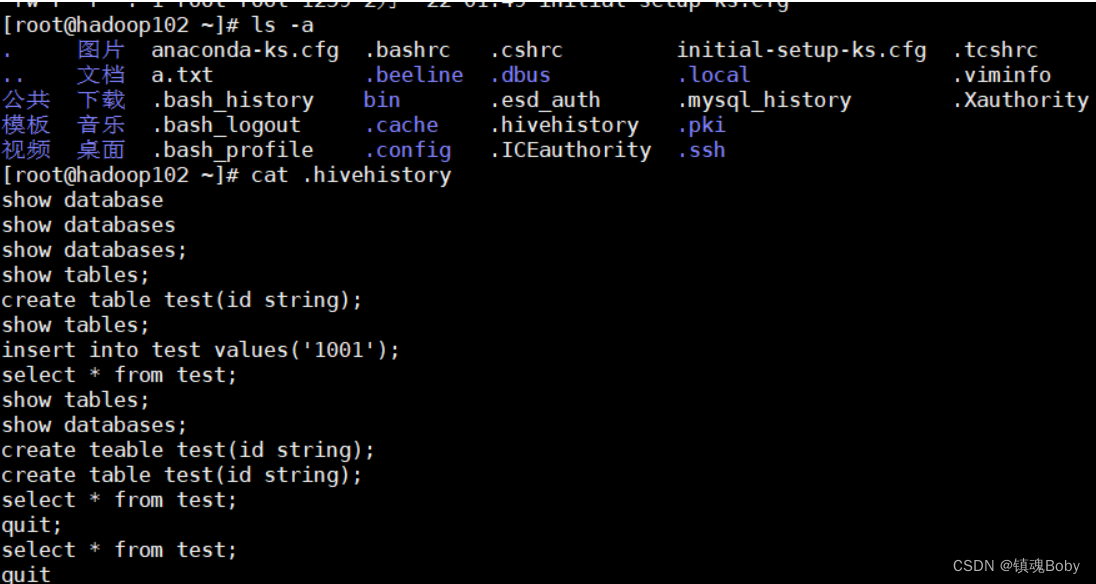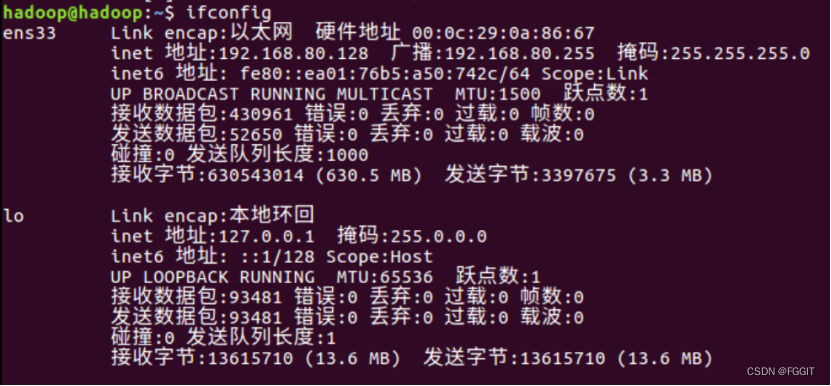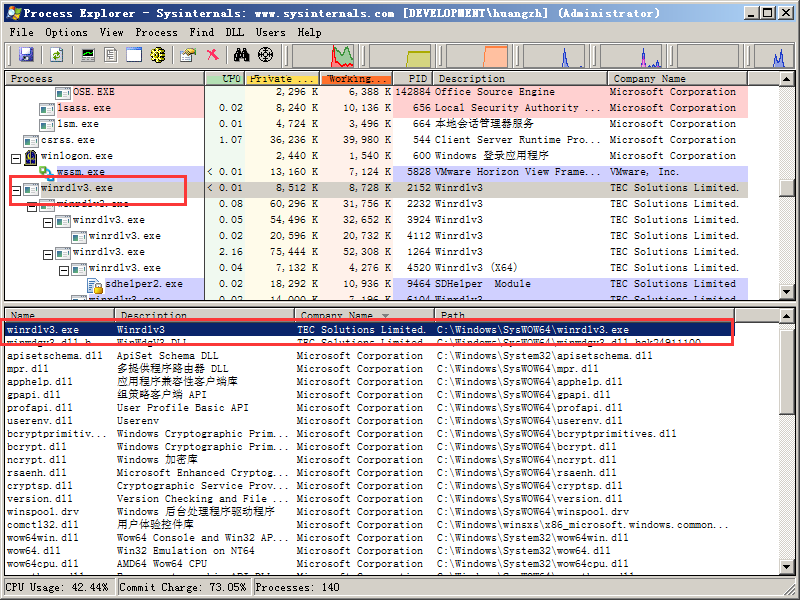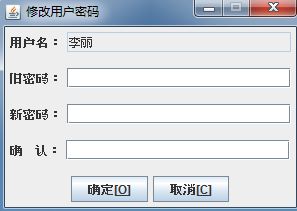简介
Kubernetes(k8s)是自动化容器操作的开源平台。这些容器操作包括:部署、调度和节点集群间扩展。
具体功能:
- 自动化容器部署和复制。
- 实时弹性收缩容器规模。
- 容器编排成组,并提供容器间的负载均衡。
总而言之,k8s可以使我们应用的部署和运维更加方便。

1.关闭selinux
#关闭selinux
sed -i "s/^SELINUX=.*/SELINUX=disabled/g" /etc/selinux/config
sed -i "s/^SELINUXTYPE=.*/SELINUXTYPE=targeted/g" /etc/selinux/config
#重启虚拟机
reboot
#查看配置结果
getenforce
2.关闭交换分区
#设置开机自动关闭分区
swapoff -a
#设置永久禁用分区,打开/etc/fstab文件注释掉带有swap
sed -i 's/.*swap.*/#&/' /etc/fstab
3. 修改内核参数
#开启网络参数
cat <<EOF > /etc/sysctl.d/k8s.confnet.bridge.bridge-nf-call-ip6tables = 1 net.bridge.bridge-nf-call-iptables = 1 net.ipv4.ip_forward = 1 EOF
#手动加载所有的配置文件
sysctl --system
2.9 修改主机名
2.10 配置hosts文件
[root@hadoop1 ~]# cat /etc/hosts
127.0.0.1 localhost localhost.localdomain localhost4 localhost4.localdomain4
::1 localhost localhost.localdomain localhost6 localhost6.localdomain6
192.168.8.30 k8s-master
192.168.8.31 k8s-node1
192.168.8.32 k8s-node2
3.docker安装部署(所有节点)
3.1 查看支持哪些docker版本
yum list docker-ce --showduplicates |sort -r
3.2 安装docker社区版
yum -y install docker-ce-20.10.21
3.3 设置开机启动docker
systemctl enable docker && systemctl start docker
3.4 查看docker运行状态
systemctl status docker
3.5 修改docker配置
#设置更多镜像地址
cat > /etc/docker/daemon.json <<EOF{"registry-mirrors": ["https://7mimmp7p.mirror.aliyuncs.com","https://registry.docker-cn.com","http://hub-mirror.c.163.com","https://docker.mirrors.ustc.edu.cn"],"exec-opts": ["native.cgroupdriver=systemd"],"log-driver": "json-file","log-opts": {"max-size": "100m"},"storage-driver": "overlay2","storage-opts": ["overlay2.override_kernel_check=true"]}EOF
3.6 重启docker
systemctl daemon-reload && systemctl restart docker
3.7 配置k8s网络
#配置网络echo """vm.swappiness = 0net.bridge.bridge-nf-call-iptables = 1net.ipv4.ip_forward = 1net.bridge.bridge-nf-call-ip6tables = 1""" > /etc/sysctl.conf#加载配置sysctl -p
3.8 开启ipvs
#不开启ipvs将会使用iptables,但是效率低,所以官网推荐需要开通ipvs内核、
cat > /etc/sysconfig/modules/ipvs.modules <<EOF
#!/bin/bash
ipvs_modules="ip_vs ip_vs_lc ip_vs_wlc ip_vs_rr ip_vs_wrr ip_vs_lblc ip_vs_lblcr ip_vs_dh ip_vs_sh ip_vs_nq ip_vs_sed ip_vs_ftp nf_conntrack"
for kernel_module in \${ipvs_modules}; do
/sbin/modinfo -F filename \${kernel_module} > /dev/null 2>&1
if [ $? -eq 0 ]; then
/sbin/modprobe \${kernel_module}
fi
done
EOF
#修改执行权限并执行
chmod 755 /etc/sysconfig/modules/ipvs.modules && bash /etc/sysconfig/modules/ipvs.modules && lsmod | grep ip_vs
3.9 安装cri-docker
Docker通过cri-docker软件与k8s进行整合。
#下载cri-dockerwget https://github.com/Mirantis/cri-dockerd/releases/download/v0.2.6/cri-dockerd-0.2.6-3.el7.x86_64.rpm#安装cri-dockerrpm -ivh cri-dockerd-0.2.6-3.el7.x86_64.rpm#重载沙箱(pause)镜像vi /usr/lib/systemd/system/cri-docker.serviceExecStart=/usr/bin/cri-dockerd --network-plugin=cni --pod-infra-container-image=registry.aliyuncs.com/google_containers/pause:3.8 --container-runtime-endpoint fd://#启动并设置开机重启cri-dockersystemctl start cri-dockersystemctl enable cri-docker
4.k8s安装部署(所有节点)
4.1 安装kubectl、kubelet、kubeadm组件
#指定版本下载
yum install -y kubelet-1.25.0 kubeadm-1.25.0 kubectl-1.25.0
4.2 启动kubelet并设置为开机启动
systemctl enable kubelet
systemctl start kubelet
4.3 主节点部署k8s master(仅主节点)
#初始化k8s集群(cpu核必须大于1)
kubeadm init \
--apiserver-advertise-address=192.168.8.30 \
--image-repository registry.aliyuncs.com/google_containers \
--kubernetes-version v1.25.0 \
--service-cidr=10.96.0.0/12 \
--pod-network-cidr=10.244.0.0/16 \
--cri-socket unix:///var/run/cri-dockerd.sock
# 对于root用户, 直接添加变量即可开始使用集群
if [ `grep -c 'KUBECONFIG' ~/.bash_profile` -eq 0 ]; then
echo "export KUBECONFIG=/etc/kubernetes/admin.conf" >> ~/.bash_profile
source ~/.bash_profile
fi
4.4 加入k8s集群(仅从节点)
# 这段话是在主节点kubeadm init时复制过来的, 注意添加--cri-socket
kubeadm join 192.168.8.30:6443 --token 74q42i.y5yusgda5ahc6yoh \
--discovery-token-ca-cert-hash sha256:41ab1d837b133a16d4ef5818719d57e87f93ebe65158888797c705ac89fd848d --cri-socket unix:///var/run/cri-dockerd.sock
4.3 在主节点查看
#查看k8s集群节点
kubectl get nodes
#查看系统默认pods
kubectl get pods -n kube-system
4.5 安装网络插件calico (仅主节点就行)
Calico网络插件可以实现跨主机间容器通信
#Calico是一个纯三层的数据中心网络方案,是目前Kubernetes主流的网络方案。
#下载YAML:
wget --no-check-certificate https://docs.projectcalico.org/manifests/calico.yaml
#下载完后还需要修改里面定义Pod网络(CALICO_IPV4POOL_CIDR),与前面kubeadm init的 --pod-network-cidr指定的一样。
#查看calico是否安装成功
docker images | grep calico
#在master节点执行命令进行calico插件安装
kubectl apply -f calico.yaml
4.6 查看节点状况
#在主节点执行命令看集群是否成功
kubectl get node -o wide
备注:如果status列中的状态都为ready,表明集群安装成功。
5.部署Dashboard(仅主节点)
5.1 部署Dashboard
#部署 Dashboard UI
kubectl apply -f https://raw.githubusercontent.com/kubernetes/dashboard/v2.7.0/aio/deploy/recommended.yaml#设置访问端口,找到 type: ClusterIP 改为 type: NodePort
kubectl edit svc kubernetes-dashboard -n kubernetes-dashboard
.......
kind: Service
apiVersion: v1
metadata:
labels:
k8s-app: kubernetes-dashboard
name: kubernetes-dashboard
namespace: kubernetes-dashboard
spec:
type: NodePort
ports:
- port: 443
targetPort: 8443
nodePort: 30080
selector:
k8s-app: kubernetes-dashboard
......
#查看端口
kubectl get svc -A |grep kubernetes-dashboard
#访问:https://集群任意IP:端口 进入登录界面
https://192.168.8.30:30080/#/login
使用token登录
5.登录dashboard
5.1 通过令牌访问
创建令牌
kubectl -n kube-system create token namespace-controller
出现令牌后,复制令牌并将其粘贴到登录屏幕上的Enter令牌字段中 。
5.2 创建访问账号
# 准备一个yaml文件vi dashuser.yamlapiVersion: v1kind: ServiceAccountmetadata:name: admin-usernamespace: kubernetes-dashboard---apiVersion: rbac.authorization.k8s.io/v1kind: ClusterRoleBindingmetadata:name: admin-userroleRef:apiGroup: rbac.authorization.k8s.iokind: ClusterRolename: cluster-adminsubjects:- kind: ServiceAccountname: admin-usernamespace: kubernetes-dashboard#创建访问账号kubectl apply -f dashuser.yaml
5.4 登录成功
#看到如下界面说明Dashboard部署成功
6.测试k8s集群(仅主节点)
# 创建Nginx容器kubectl create deployment nginx --image=nginx#暴露端口kubectl expose deployment nginx --port=80 --type=NodePort查看podkubectl get pod,svc# 访问地址(http://NodeIP:Port) http://192.168.80.30:32279/ http://192.168.80.31:32279/
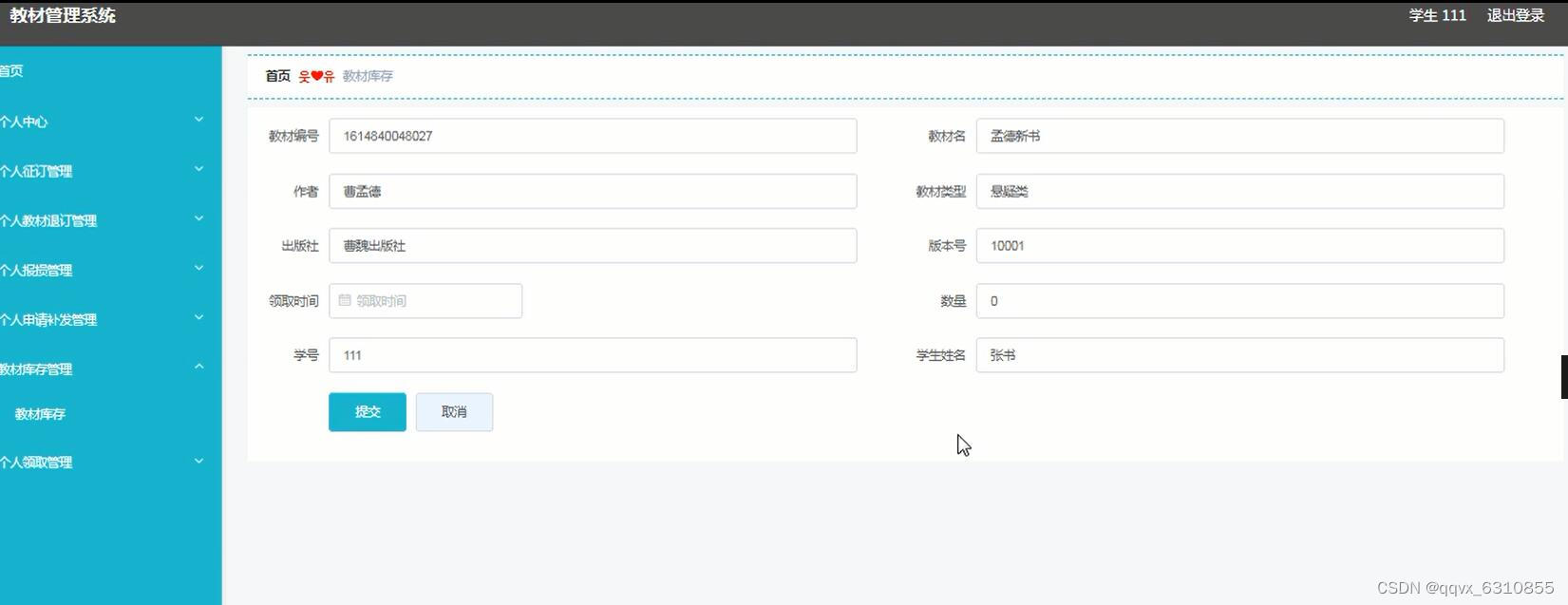
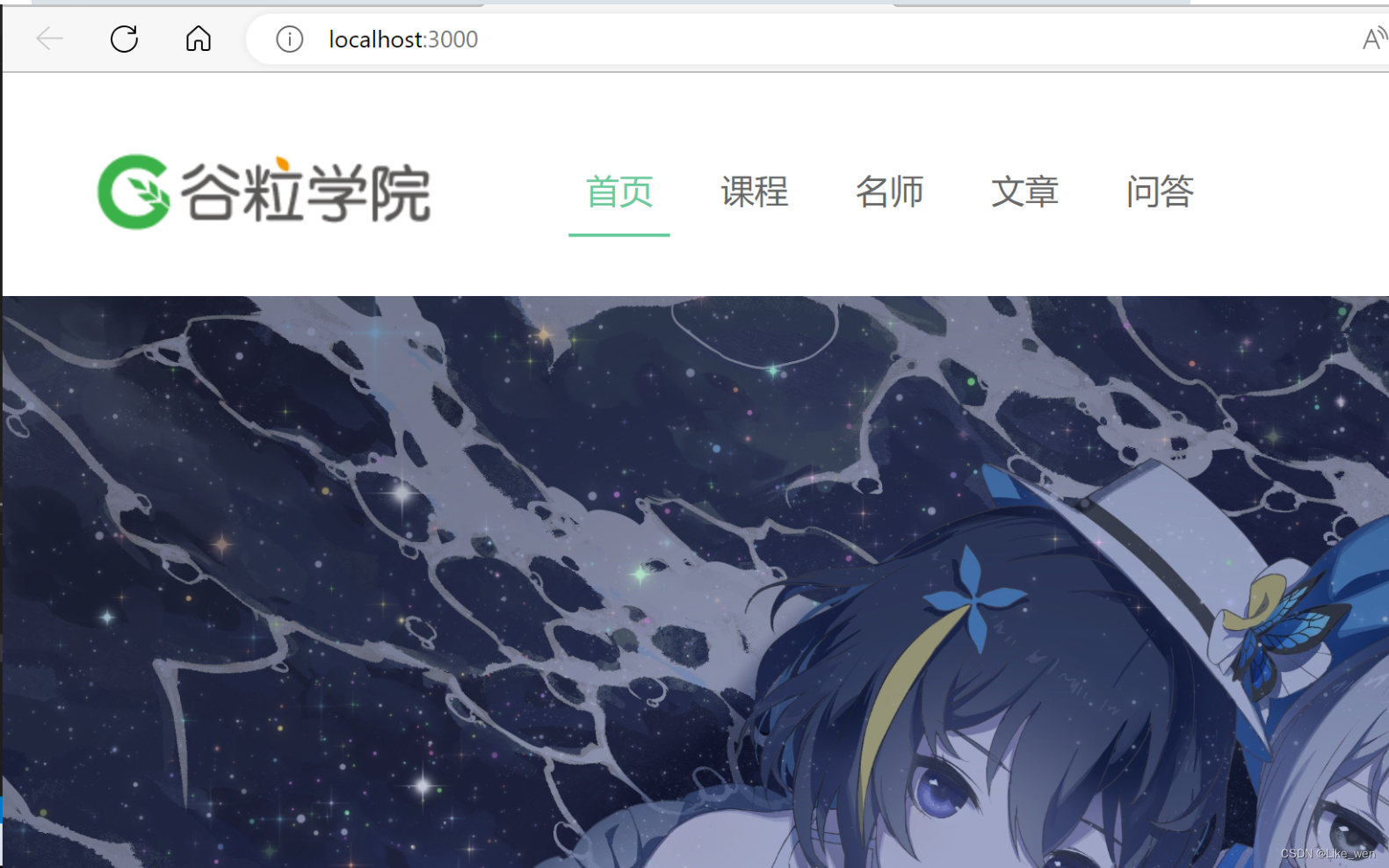
![[附源码]Python计算机毕业设计Django高校车辆管理系统](https://img-blog.csdnimg.cn/24fe2d14d93847bebb84d2cc2a1b075a.png)